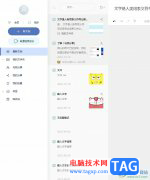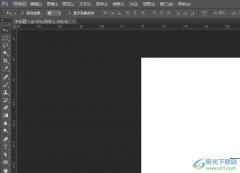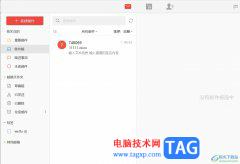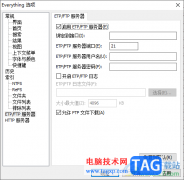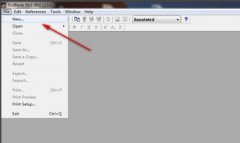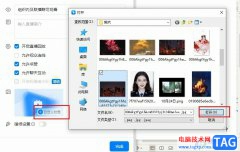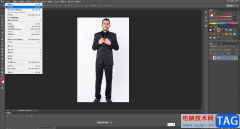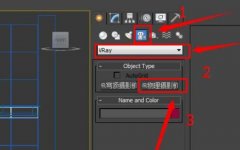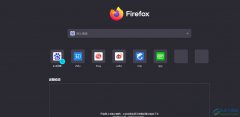Audition合并音频混缩导出怎么做呢,话说不少用户都在咨询这个问题呢?下面就来小编这里看下AU音频多轨混缩的技巧步骤吧,需要的朋友可以参考下哦。
1、打开Adobe Audition,进入主界面,打开加载想要合并的所有音频

2、在做上角,点击多轨混音,会弹出新建多轨混音项目窗口,设置好信息后,点击创建,进入多轨混音界面

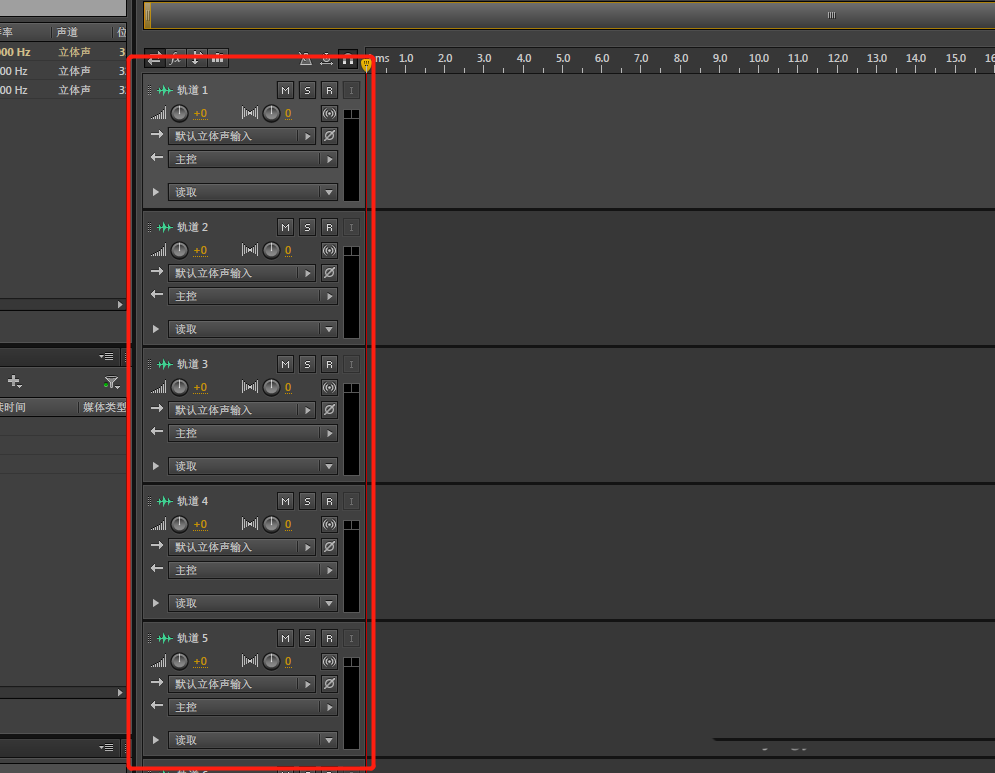
3、选择要混缩的音频,右键---插入到多轨混音中--合并,逐个添加,也可以通过拖拽的方式直接拖到目标音轨,但是这样需要手动进行时间轴同步对准
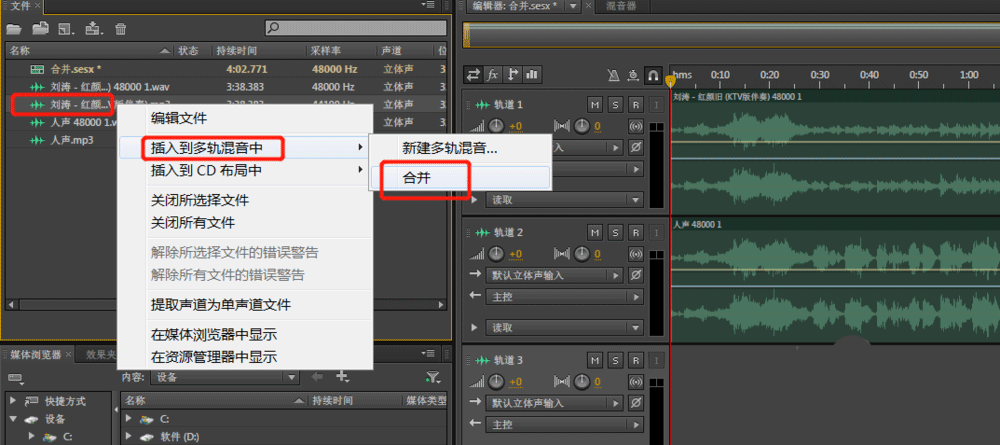
4、同步所有音轨后,如果不再进行其他的操作编辑的话,就可以导出混缩音频了,方法为:文件---导出---多轨混缩---完整混音,在导出的界面可以设置,导出的格式,根据对音质要求选择导出格式,这里选择MP3。
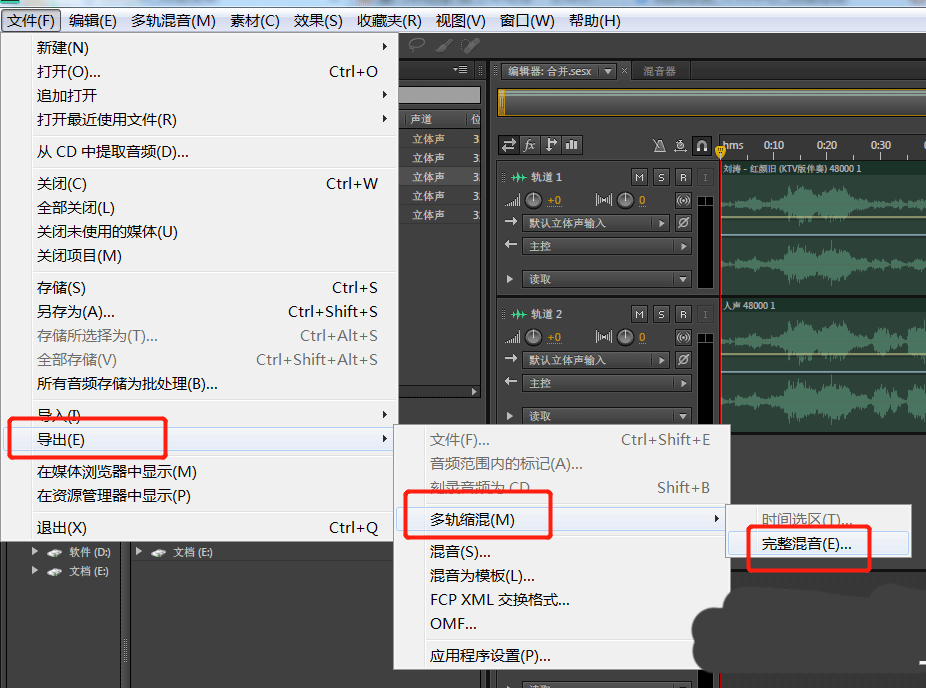
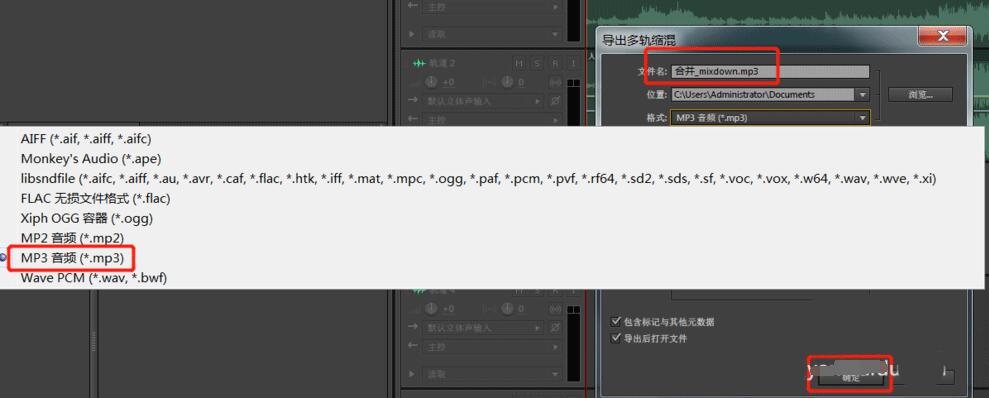
以上就是AU音频多轨混缩的技巧,希望大家喜欢哦。